İstemci Kimliğini, Anahtarı ve Parolayı Kaydetme
- Yönetici olarak oturum açın.
- Yönetici Araçları'nı açın ve Harici öğrenim araçları ögesini seçin.
- Ally Kurumsal Raporu eylemler menüsünü açın.
- Bağlantıyı Düzenle'yi seçin.
- İstemci Kimliğini, Anahtarı ve Parolayı kaydedin.
“Parola” görünmüyorsa uygulama sırasında teknik danışmanınız tarafından size sağlanmış olmalıdır. Ayrıca “URL” bölümündeki, “v1/” ile “/lti” arasında bir sayı olan İstemci Kimliğinizi de not edin. Bu değerler kurs erişilebilirlik raporunun yapılandırılması sırasında gerekecektir.
- İptal'i seçin.
Yeni bağlantı ekleme
- Yönetici Araçları'nı açın ve Harici öğrenim araçları ögesini seçin.
- Yeni Bağlantı'yı seçin.
- Başlık için bunu yazın: Ally Kurs Raporu.
- Araç Sağlayıcısı URL'si için bu URL'lerden birini kullanın. "[ClientID]" yerine kaydettiğiniz İstemci Kimliği'ni girin.
- ABD veri merkezinde barındırılan kurumlar: https://prod.ally.ac/api/v1/[ClientId]/lti/instructor
- Kanada veri merkezinde barındırılan kurumlar: https://prod-ca-central-1.ally.ac/api/v1/[ClientId]/lti/instructor
- Avrupa veri merkezinde barındırılan kurumlar: https://prod-eu-central-1.ally.ac/api/v1/[ClientId]/lti/instructor
- Singapur veri merkezinde barındırılan kurumlar: https://prod-ap-southeast-1.ally.ac/api/v1/[ClientId]/lti/instructor
- Avustralya veri merkezinde barındırılan kurumlar: https://prod-ap-southeast-2.ally.ac/api/v1/[ClientId]/lti/instructor
- Kullanıcıların bu bağlantıyı görüntülemesine izin ver'i işaretleyin.
- Bağlantı anahtarı/parola radyo düğmesini seçin.
- Kaydettiğiniz Anahtarı kullanın.
- Kaydettiğiniz Parolayı kullanın.
- Aşağıdaki Güvenlik Ayarları seçeneklerini işaretleyin:
- Araç tüketici bilgilerini araç sağlayıcısına gönder
- Bağlam bilgilerini araç sağlayıcısına gönder
- LTI kullanıcı kimliği ve LTI rolü listesini araç sağlayıcısına gönder
- Kaydet ve Kapat'ı seçin.
Bir kursa kurs erişilebilirlik raporu ekleme
- Herhangi bir kursta, Gezinti Çubuğu Eylemleri'ni açın ve Paylaşımlı Gezinti Çubuğunu Düzenle'yi seçin.
- Bağlantı Ekle'yi seçin.
- Özel Bağlantı Oluştur'u seçin.
- Şu adı kullanın: Erişilebilirlik raporu
- Ad: "Erişilebilirlik Raporu"
Bu, kurs gezinti çubuğundaki bağlantının adıdır. İsterseniz bu adı değiştirebilirsiniz.
- Hızlı Bağlantı Ekle'yi seçin.
- Harici Öğrenim Araçları'ndan Ally Kurs Raporu'nu seçin.
- Belirli rollerle sınırla ögesini, ardından da kurs erişilebilirlik raporuna erişmesi gereken rolleri seçin.
- Oluştur, Ekle ve Kaydet ve Kapat'ı seçin.
"Erişilebilirlik Raporu" şimdi kursun gezinti çubuğundan kullanılabilir. Raporu yapılandırma konusunda sorunla karşılaşırsanız lütfen Behind the Blackboard'da bir inceleme talebi gönderin.
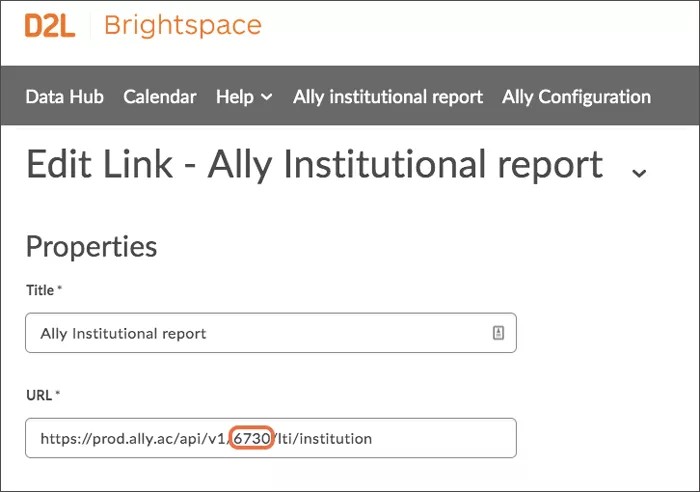
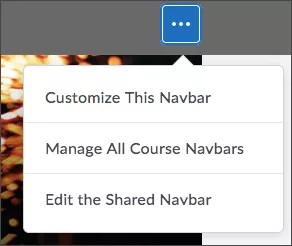

 Ally kullanıcı grubuna katılın
Ally kullanıcı grubuna katılın